安装系统找不到显卡设置,安装系统后找不到显卡设置?解决方法大揭秘!
安装系统后找不到显卡设置?解决方法大揭秘!
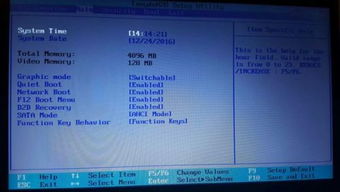
在电脑安装系统后,有些用户可能会遇到找不到显卡设置的问题。这种情况可能会影响显卡性能的调整和优化。本文将为您详细介绍几种解决方法,帮助您轻松应对这一问题。
一、检查显卡驱动是否安装正确

在安装系统后,首先需要确认显卡驱动是否安装正确。以下是检查显卡驱动安装情况的步骤:
打开“设备管理器”,在“显示适配器”下查看显卡型号。
如果显卡型号旁边有黄色感叹号或问号,说明显卡驱动未安装或安装不正确。
右键点击显卡型号,选择“更新驱动程序软件”。
选择“自动搜索更新的驱动程序软件”,让系统自动搜索并安装正确的显卡驱动。
如果以上步骤无法解决问题,可以尝试手动下载并安装显卡驱动。
二、检查BIOS设置

有时,显卡设置问题可能与BIOS设置有关。以下是检查BIOS设置的步骤:
重启电脑,在启动过程中按下F2、Del或F10等键进入BIOS设置。
在BIOS设置中找到“Integrated Peripherals”或“PCI/PnP Options”等选项。
确保“AGP Aperture Size”或“PCI Express”等选项已启用。
保存并退出BIOS设置,重启电脑。
如果以上步骤无法解决问题,可以尝试恢复BIOS到默认设置。
三、检查显卡硬件连接

有时,显卡设置问题可能与显卡硬件连接有关。以下是检查显卡硬件连接的步骤:
关闭电脑,打开机箱。
检查显卡是否正确插入到主板上的PCIe插槽中。
检查显卡与主板的连接线是否牢固。
如果使用独立显卡,检查显卡与电源的连接线是否牢固。
如果以上步骤无法解决问题,可以尝试更换显卡插槽或更换显卡。
四、检查操作系统兼容性

有时,显卡设置问题可能与操作系统兼容性有关。以下是检查操作系统兼容性的步骤:
确认您的显卡驱动与操作系统版本兼容。
如果使用较旧的操作系统,可以尝试更新显卡驱动到最新版本。
如果问题依然存在,可以尝试安装与显卡兼容的其他操作系统。
如果以上步骤无法解决问题,可以尝试联系显卡制造商或电脑制造商寻求帮助。
